水彩效果,用PS快速制作水彩效果人物照片
時間:2024-03-08 20:15作者:下載吧人氣:34
@燕雀怎知鴻鵠之志i: 水彩效果的照片相信同學們都經常見,那么這種效果在PS是如何制作的呢?簡單還是復雜?本篇教程就帶同學們來學習一下,整個制作過程比較簡單,只需要幾步,就可以完成效果出眾的水彩效果人像照片,通過給照片添加或更改一些效果或設置來完成我們的最終結果,具體是如何制作通過教程來學習一下吧。
效果圖:

原圖:

操作步驟:
1.首先打開PS,拖入素材(素材文末有提供下載方式),ctrl+J復制一層,ctrl+shift+U去色,效果如下:

2.執行圖像-調整-閾值,調整好合適的數值,點擊確定,效果如下:
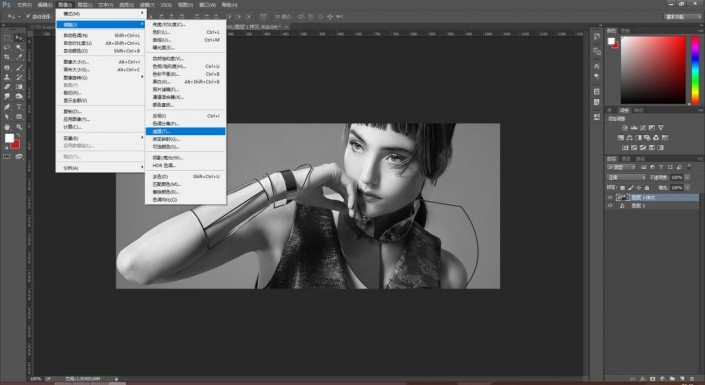
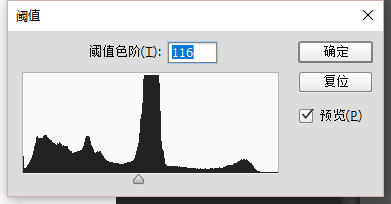

3.將水彩背景拖入進來,并隱藏圖層,選擇下面一個圖層,按ctrl+alt+2,提取高光,效果如下:

4.顯示水彩背景圖層,添加蒙版,接著按ctrl+i反相,效果如下:
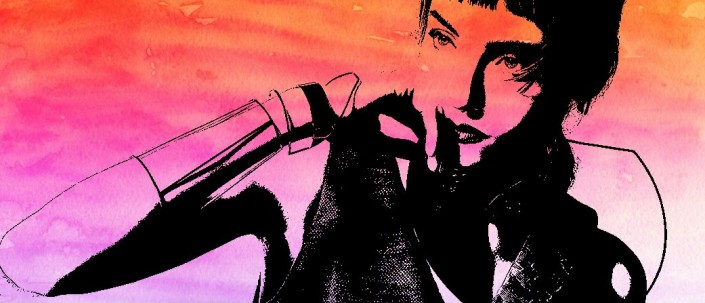

5.ctrl+J復制一層,模式改為正片疊底,效果如下:
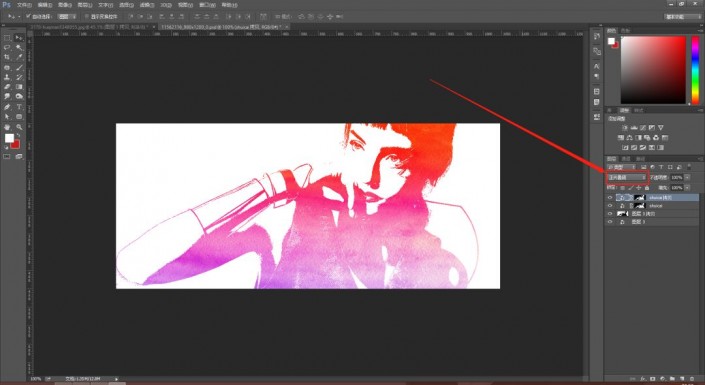
6.復制原始圖層,置為頂層,模式改為柔光,適當降低不透明度,效果如下:

完成:

這樣我們就一幅水彩風海報就完成了,不是超級簡單,看再多的教程不試一試都是不行滴,趕快動手試一試吧~
更多效果
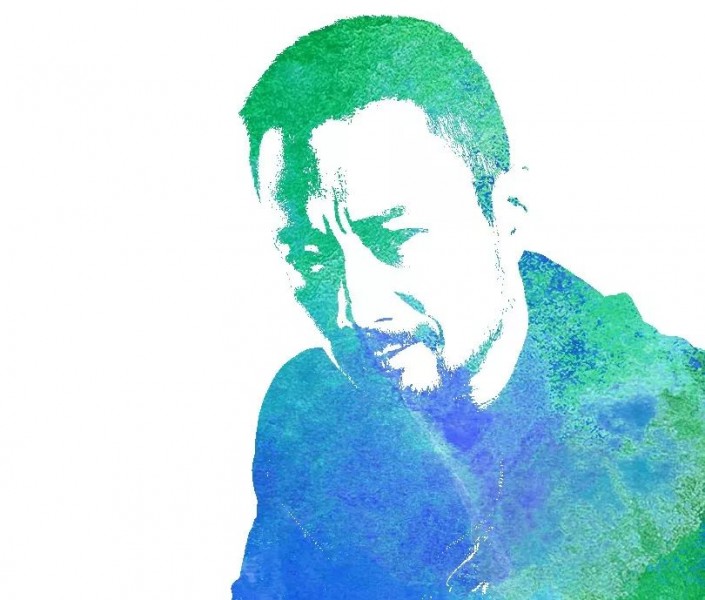

標簽水彩畫,水彩人像,水彩風格,水彩圖片,夜白i

網友評論